Skelbimas
Iki šiol šioje mažoje „Halloween Photoshop“ straipsnių serijoje aš rodžiau kaip pridėti vaiduoklį prie savo „Facebook“ profilio nuotraukos Pridėkite vaiduoklį prie savo „Facebook“ profilio nuotraukosArtėjant Helovynui, dabar yra pats geriausias laikas atsipalaiduoti savo draugus pridėjus vaiduoklį prie savo profilio nuotraukos. Skaityti daugiau , kaip pasidaryk šliaužiančią profilio nuotrauką su mano pateiktu nemokamu šablonu Padarykite Creepy Facebook profilio nuotrauką naudodami šį nemokamą Photoshop šablonąArtėja Helovinas, todėl laikas pakeisti „Facebook“ profilio nuotrauką į ką nors šmaikštaus. Mes parodysime jums, kaip su selfie, kaukole ir „Photoshop“. Skaityti daugiau ir kaip pridėkite vaiduoklius prie baisios kapinių scenos Naudokite šį „Photoshop“ vadovėlį, kad išlaisvintumėte savo draugus su vaiduokliaisKeliaujant Helovinui, dabar pats laikas pradėti dalintis šmaikščiomis nuotraukomis „Facebook“. Štai kaip išlaisvinti draugus! Skaityti daugiau . Šiame straipsnyje aš sukursiu šią sceną su beprotiška žudiko lėlė.

Kaip ir fotografuojant kapines, sunkiausia kuriant šią šmaikščią sceną yra fotografuoti, kad būtų galima jas naudoti. Jei teisingai suprantate, „Photoshop“ darbas tampa daug lengvesnis. Į šį straipsnį yra įtraukti visi mano naudojami failai (įskaitant galutinį TIFF failą), taigi, jei norite praktikuoti „Photoshop“ darbą nefotografuodami savo atvaizdų, galite. Taip pat rodomas ekrano vaizdas, kuriame rodomas visas mano redagavimo procesas. Šaltinio paketą galite atsisiųsti čia [nebėra].
Šis projektas yra šiek tiek labiau pažengęs nei kiti serijoje. Jei dar nesate prisijungę prie „Photoshop“, gali prireikti kelių bandymų, kad efektas būtų tobulas. Jei jau esate „Photoshop Pro“, daugybė dalykų gali būti padaryta mano atvaizdui pagerinti. Darykite ne tik bazinį efektą, bet ir sukurkite jį.
Būtinos sąlygos
Šiam projektui reikia geros vaizdo redagavimo programos. Aš naudoju „Photoshop“, bet jūs galite pakeisti mano procesą į bet kurią kitą programą.
AK vartotojams, Tapyti. NET yra geriausias, nemokamas pasirinkimas Tapyti. NET: geriausias turimas vaizdų rengyklė, kurią turėtumėte atsisiųstiMes visi tam tikru mastu redaguojame vaizdus. Nesvarbu, ar tai paprastas apkarpymas, ar pakeistas dydis, o gal tiesiog pridedamas tekstas, malonu turėti patikimą, greitą, lengvai naršomą vaizdų rengyklę ir ... Skaityti daugiau . „Mac“ vartotojai turėtų apsilankyti „Pixelmator“. Mes pažvelgėme keletas „Linux“ alternatyvų 5 geriausios „Photoshop“ alternatyvos, kurias galite naudoti „Linux“Surasti „Adobe Photoshop“ alternatyvą „Linux“ nėra taip sunku. Čia yra geriausios „Photoshop“ alternatyvos „Linux“. Skaityti daugiau anksčiau, nors niekada nesu bandęs nė vieno iš jų.
Jei naudojate „Photoshop“, turėtumėte peržiūrėti mūsų keturių dalių „Idiot“ vadovą „Photoshop“, kad pasiektumėte greitį:
- Idioto vadovas „Photoshop“, 1 dalis: „Easy Photoshop“ Sužinokite apie nuotraukų redagavimą „Photoshop“ programoje: įsigykite pagrindus per 1 valandą„Photoshop“ yra bauginanti programa, tačiau vos per valandą galite išmokti visų pagrindų. Paimkite nuotrauką, kurią norite redaguoti, ir pradėkime! Skaityti daugiau
- Idioto „Photoshop“ vadovas, 2 dalis: Naudingi įrankiai ir patarimai Sužinokite apie nuotraukų redagavimą „Photoshop“ programoje: įsigykite pagrindus per 1 valandą„Photoshop“ yra bauginanti programa, tačiau vos per valandą galite išmokti visų pagrindų. Paimkite nuotrauką, kurią norite redaguoti, ir pradėkime! Skaityti daugiau
- Idioto vadovas „Photoshop“, 3 dalis: „Pro“ patarimai Idioto vadovas „Photoshop“, 3 dalis: „Pro“ patarimai„Photoshop“ visada yra keletas būdų, kaip ką nors padaryti; svarbiausia išmokti pagrindus - poilsį riboja tik tavo fantazija. Skaityti daugiau
- Idioto vadovas „Photoshop“, 4 dalis: Pažangiosios savybės ir linksmi nuotraukų efektai „Adobe Photoshop“ spartieji klavišai 101Nesvarbu, ar esate pradedantysis, ar profesionalas, šie „Adobe Photoshop“ spartieji klavišai padės sutaupyti laiko. Skaityti daugiau
Aš taip pat naudoju tuos pačius metodus, kaip ir dviejuose ankstesniuose straipsniuose, todėl pirmiausia turėtumėte juos išbandyti.
Fotografavimas
Galutinę nuotrauką sudaro trys atskiri vaizdai: vienas iš manęs miega lovoje, laikydamas lėlę, vienas iš manęs tiesiog miega gulėdamas lovoje, o kitas iš manęs, lėlę ir plaktuką, saugo iš užpakalio.
Bent dvi, o idealiu atveju - visos trys nuotraukos, kuriose norite, kad fotoaparatas liktų kiek įmanoma nejudesnis, kad galėtumėte lengvai susimaišyti. Tam reikia užfiksuoti fotoaparatą ant trikojo.
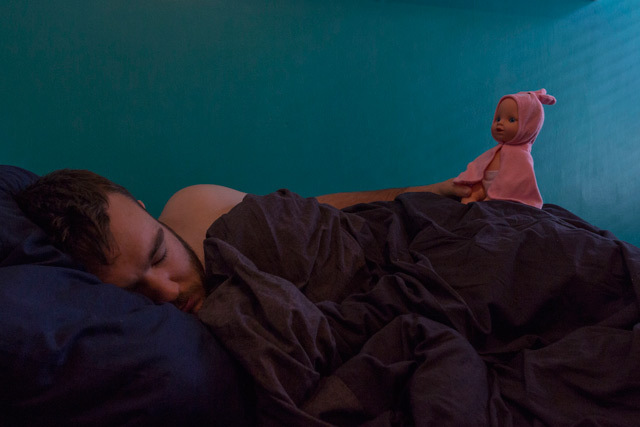
Jūs taip pat turite išlaikyti vienodą ekspoziciją tarp kadrų. Naudokite fotoaparatą arba fotoaparato programą, kuria rankiniu būdu galite nustatyti diafragmą, užrakto greitį ir ISO.
Tokio tipo kadrui reikalinga 8–11 diafragma. Užrakto greitis ir ISO priklausys nuo to, kas užtikrins gerą ekspoziciją. Aš šaudžiau pro prastą lango šviesą, todėl mano ISO buvo 1000 ir mano užrakto greitis 1/50 sekundės, bet skirtingos vertės veiks jums, atsižvelgiant į tai, kada ir kur tai darysite. Jei galite, rekomenduočiau tai padaryti su draugu. Tai šiek tiek palengvina.

Įrengę fotoaparatą, užfiksuokite jums reikalingas nuotraukas. Visada pravartu pasiimti keletą papildomų. Nufotografavau apie dešimt kadrų ir panaudojau geriausius tris.
„Photoshop“ procesas
Aukščiau esančiame ekranėlyje matysite, kaip aš dirbsiu visą „Photoshop“ procesą. Žingsniai yra paprasti, reikia tik daug ką pakeisti, kad viskas atrodytų tinkamai. Aš lengvai galėčiau praleisti dar valandą, koreguodamas sluoksnių kaukes. Kaip kvalifikacijos kėlėjas, pagrindiniai žingsniai yra šie:
- Importuokite vaizdus į krūvą ir automatiškai sulygiuokite juos. Pertvarkykite juos taip, kad jie būtų ta tvarka, kuria norite dirbti.
- Naudokite Sluoksninės kaukės įmaišyti į kiekvieno norimo paveikslo dalis. Šis žingsnis reikalauja daug darbo. Kaukę reikia slėpti ir atskleisti. Norėdami sumaišyti viską kartu, naudokite natūralius vaizdo kraštus, kad jis atrodytų gerai.
- Pridėti Atspalvis / sodrumas reguliavimo sluoksnis ir nuleiskite Sotumas iš Raudoni.
- Pridėti Spalvų peržiūra reguliavimo sluoksnis ir pasirinkite Mėnulio šviesa.3DL išankstiniam nustatymui. Nuleiskite Neskaidrumas sluoksnio iki vertės, kuri atrodo gerai.
- Pridėti Gradiento perdanga reguliavimo sluoksnis, esantis tarp tamsiai mėlynos ir kreminės. Pakeiskite jo maišymo režimą į Spalva ir nuleiskite Neskaidrumas taip pat.
- Pridėti Kreivės reguliavimo sluoksnis, kuris pašviesina vaizdo vidurius.
- Norėdami sukurti žėrinčių raudonų akių efektą, pridėkite a Atspalvis / sodrumas reguliavimo sluoksnį ir užmaskuokite jį taip, kad jis paveiktų tik lėlės akis. Pasirinkite Nuspalvinti ir padidinti Sotumas, Lengvumas ir Atspalvis. Pakeiskite maišymo režimą į Spalva.
- Užpildykite naują Sluoksnis raudona spalva pakeiskite jo maišymo režimą į Švelni šviesa, nuleiskite Neskaidrumas ir užmaskuokite jį taip, kad jis būtų rodomas tik tose vietose, kurios būtų apšviestos lėlės akimis.
- Dėl juodų akių, kopijuokite Atspalvis / sodrumas sluoksnis, išjunkite Nuspalvintiir nuleiskite Sotumas ir Lengvumas vertybes.
Su tuo viskas padaryta. Bendrinkite vaizdą savo socialinės žiniasklaidos paskyrose ir išgąsdinkite draugus.
Parodykite mums savo darbą
Aš norėčiau pamatyti, ką jūs įtraukėte į šio straipsnio išteklius. Žaisti su „Photoshop“ yra labai smagu ir visada gera būti įkvėptam kitų žmonių. Jei laikysitės šio straipsnio, prašau pasidalinti savo galutiniu įvaizdžiu žemiau pateiktuose komentaruose.
Jei jums reikia pagalbos ar atsiliepimų, galite paklausti ir žemiau esančiuose komentaruose.


